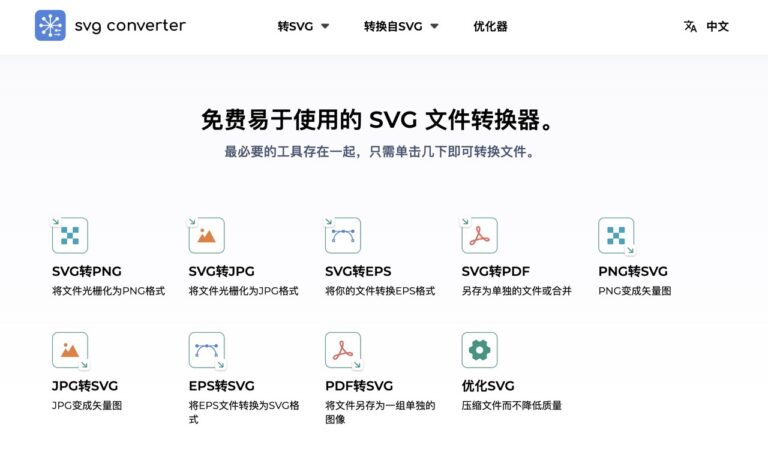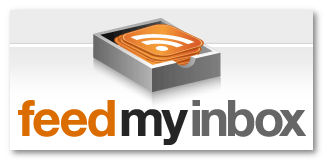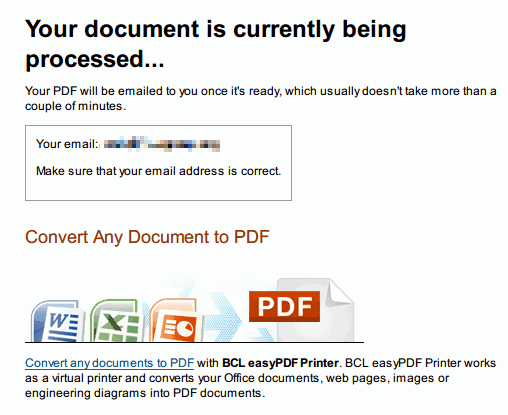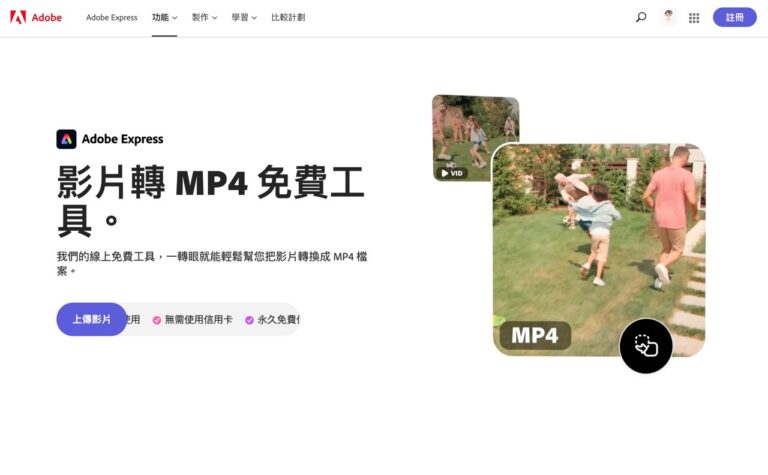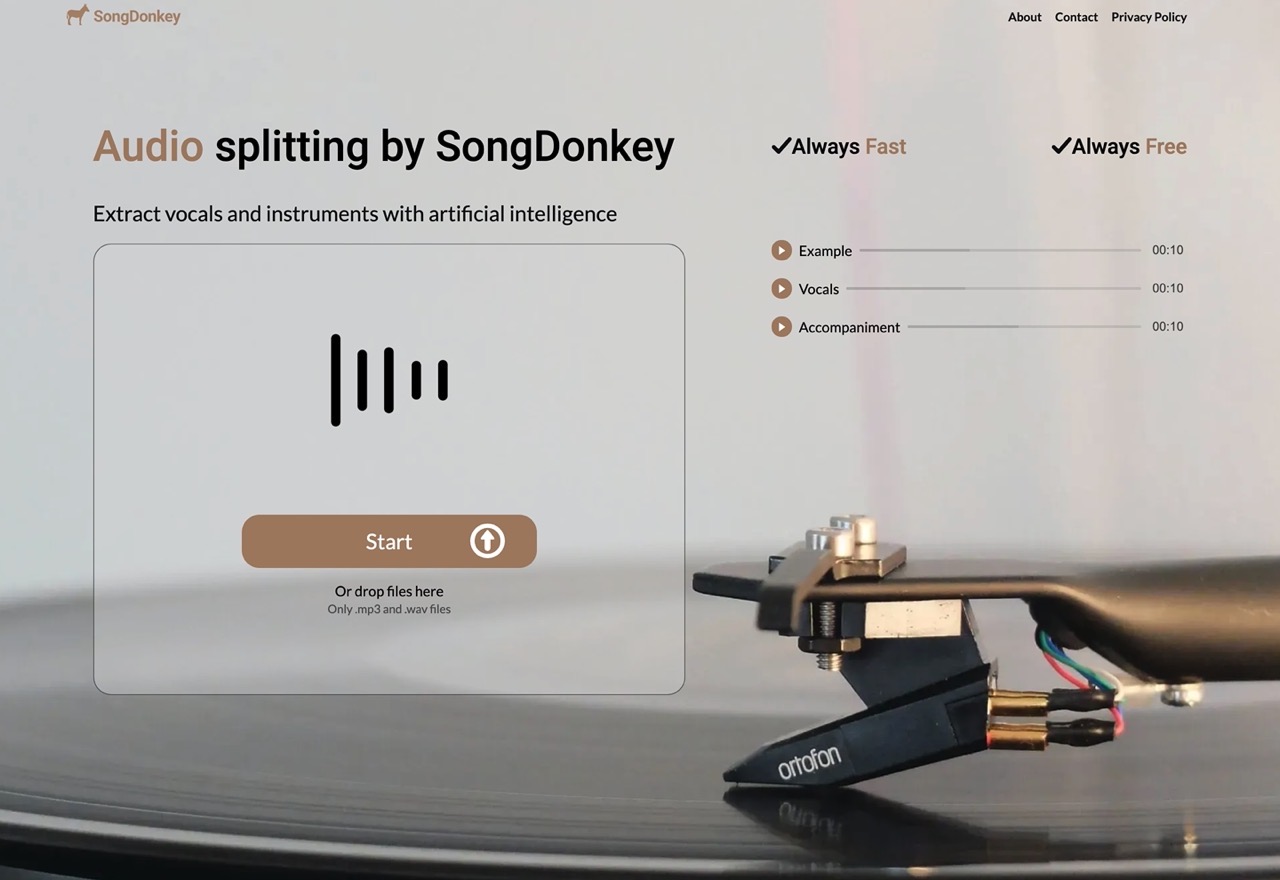
以人工智慧 AI 進行圖片去背已經不稀奇,現在程式還能夠識別使用者上傳的音樂,將歌曲的人聲、伴奏(accompaniment)分離為不同檔案,也就是以前很麻煩、現在變得簡單的「去人聲」功能,之前介紹過 Lalal.ai、AudioStrip 都是類似的音樂去人聲工具,不過不只把人的聲音去除,現在還能分離成多個不同部分,而且準確度相當高!如果有曾經想自己製作音樂伴唱帶不妨試試看接下來要介紹的服務。
本文要推薦的「SongDonkey」是免費音軌分離工具,透過機器準確將音樂分離成多個不同的部分,包括人聲、伴奏、低音(bass)、鼓聲(drums)或鋼琴聲音,支援 MP3 和 WAV 兩種常見格式,最大可上傳不超過 300 MB 檔案。
這項服務看起來是使用 Spleeter 人工智慧 AI 技術,處理效果相當好,當使用者上傳音訊檔案時選擇要分離的音軌數量(越少速度越快,而且可能會獲得較好的分離結果),等待上傳分析和處理就會產生檔案。
SongDonkey
https://songdonkey.ai/
使用教學
STEP 1
開啟 SongDonkey 網站後右側有一個範例功能,會有範例歌曲、分離後的人聲和伴奏,不過只有短短 10 秒鐘,點選前面的「播放」按鈕來感受一下 SongDonkey 效果。
直接把要處理的音樂檔案拖曳到 SongDonkey 功能區,只支援 MP3 和 WAV 格式,拖曳後會開始上傳音樂。
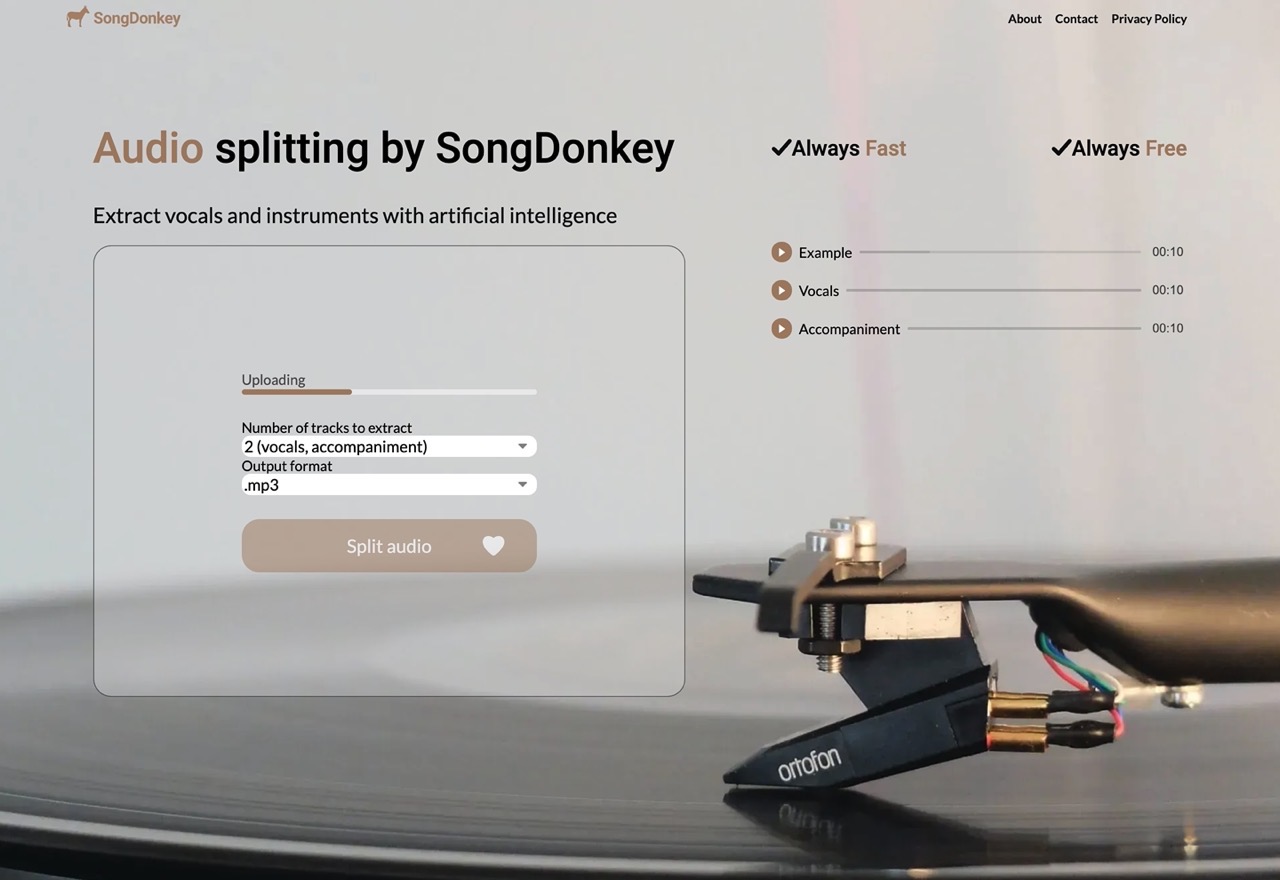
STEP 2
從「Number of tracks to extract」選擇要分離的音軌數,最少有兩種(人聲、伴奏),最多可以有五種,差別在於有沒有低音、鼓聲和鋼琴聲,如果在處理時發現出現錯誤訊息,網站建議將分離的音軌數調低。
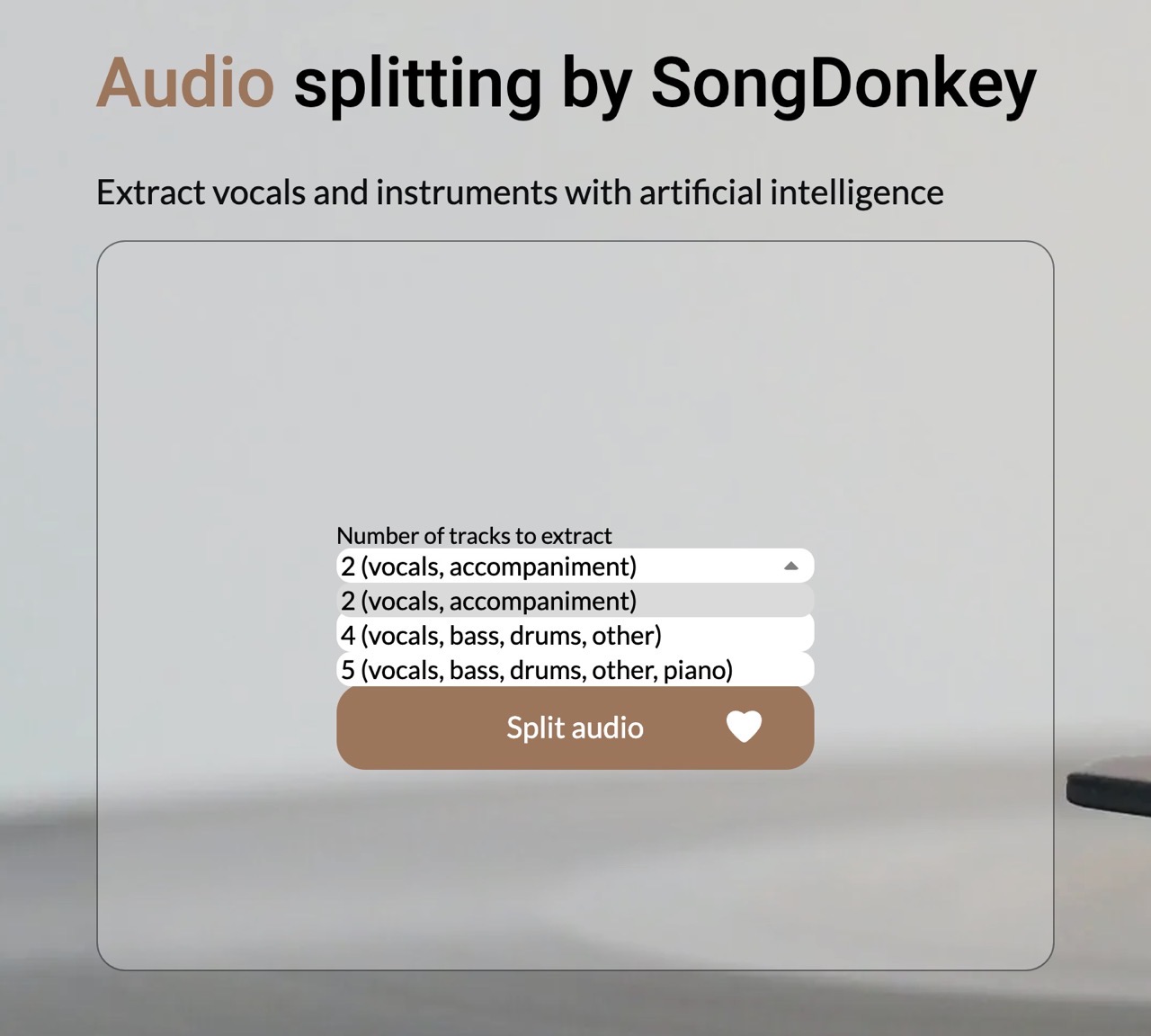
從第二個選項選擇輸出格式(Output format),只有 MP3 和 WAV 兩種音訊格式,網站也是建議如果有出現錯誤訊息,格式的部分盡量選擇 MP3 為主。

STEP 3
選好後點選「Split audio」就會開始上傳、分離音樂音軌。
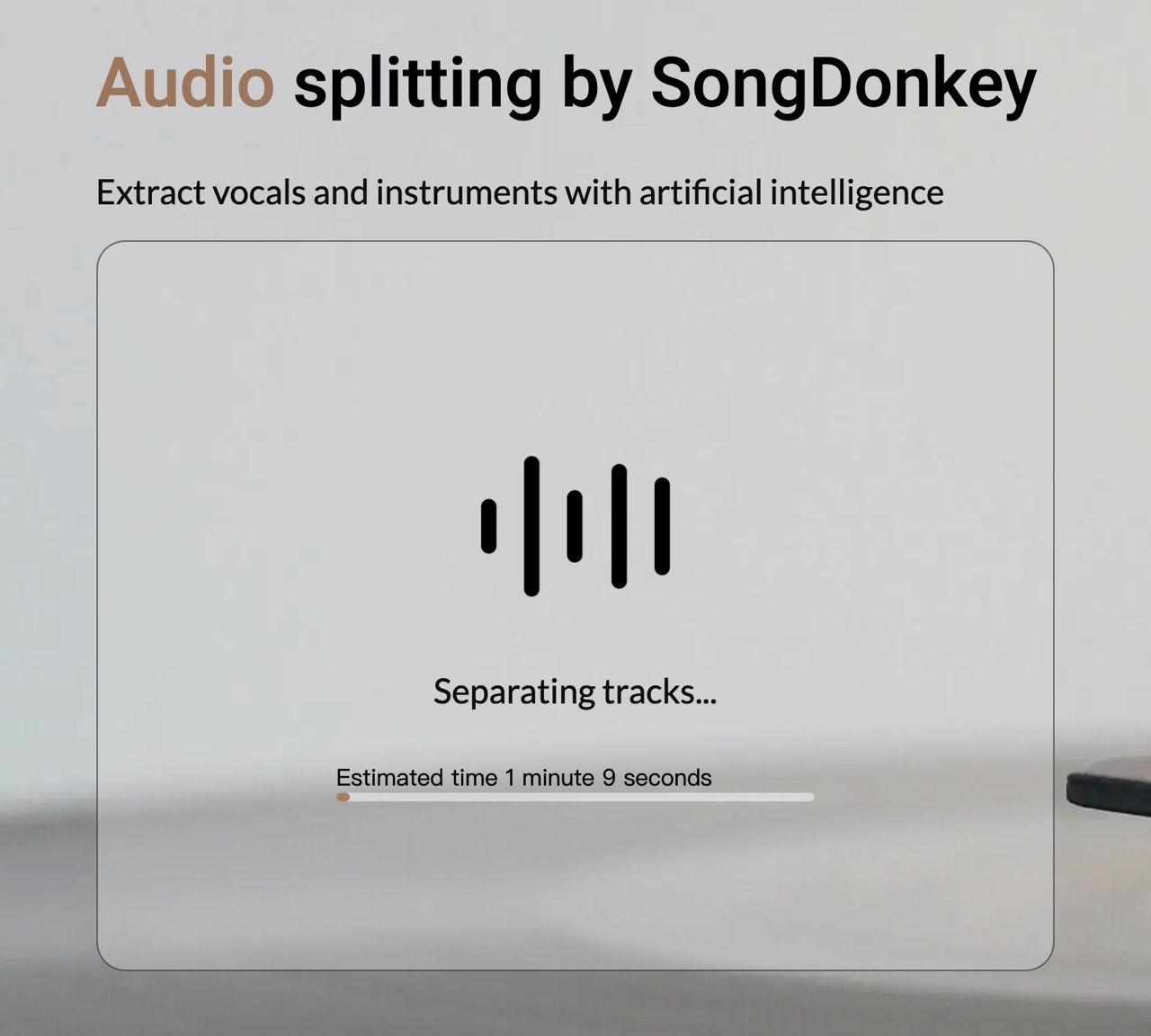
STEP 4
正確分離音軌後 SongDonkey 會顯示各個部分,最上方是原始音樂檔案,依照選擇的分離音軌數會產生不同數量的音訊內容,每個部分都能點選最前方「播放」進行預覽,沒問題的話就點選後方「下載」將可以將音訊檔案儲存囉!
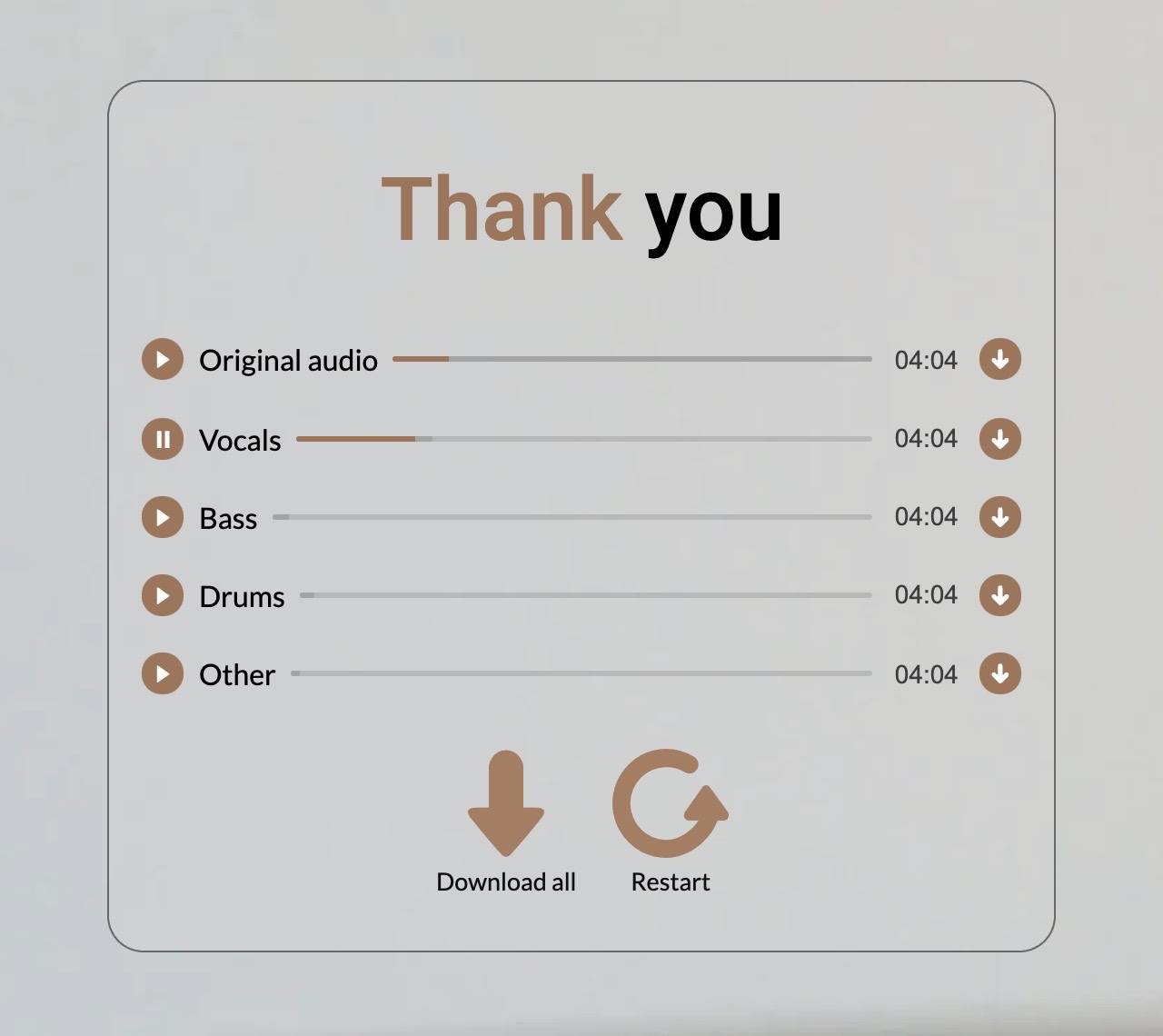
值得一試的三個理由:
- 免費音軌分離工具,可將音樂分離為伴奏或人聲檔案
- 支援 MP3 和 WAV 兩種格式,最大不超過 300 MB
- 如果音樂較為複雜也能分離出低音、鼓聲或是鋼琴聲

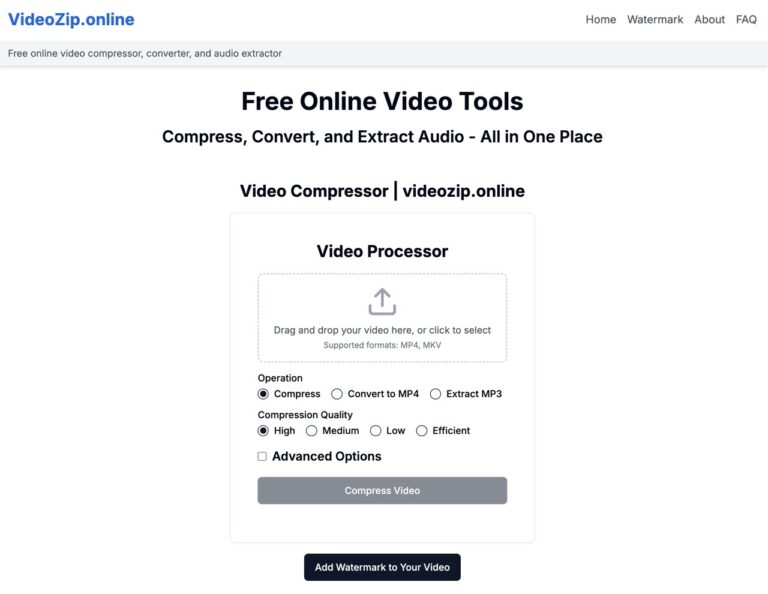
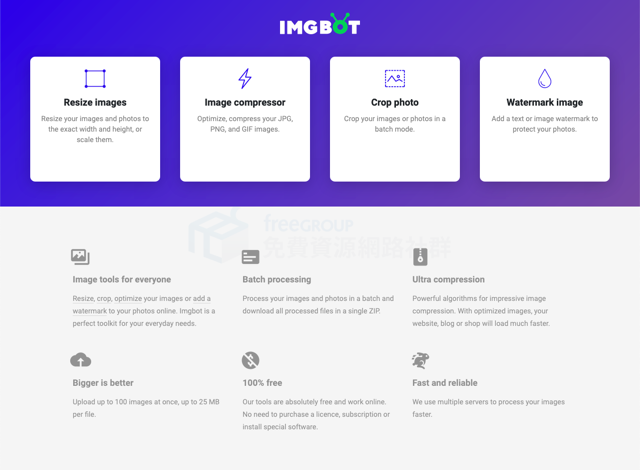
![[Google Chrome] Numerics Calculator & Converter 絕對強悍的雲端計算機! 3 [Google Chrome] Numerics Calculator & Converter 絕對強悍的雲端計算機!](https://free.com.tw/wp-content/uploads/2012/06/1_thumb2_thumb3.png)